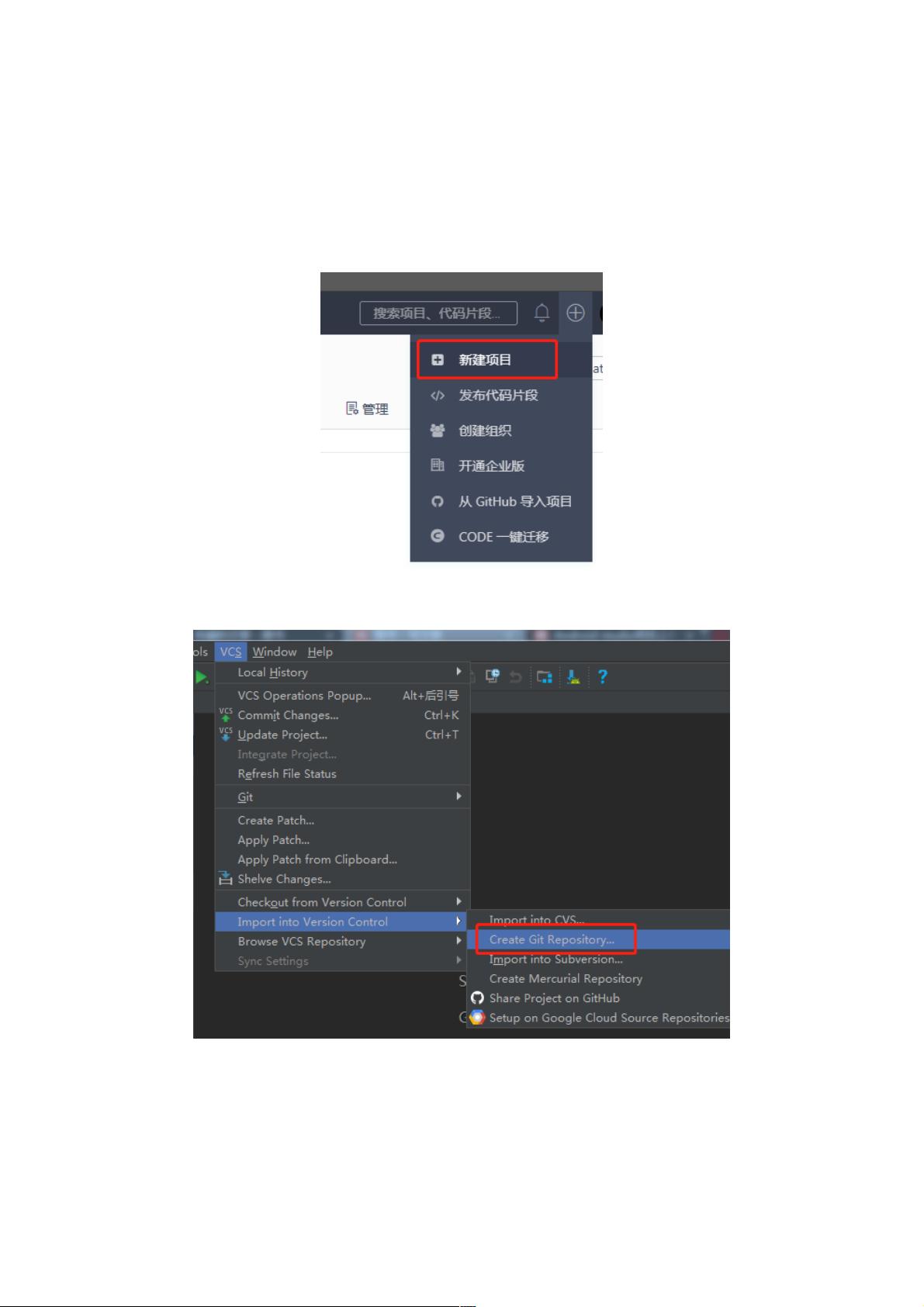Android Studio上传项目到码云详细教程
136 浏览量
更新于2024-09-01
收藏 732KB PDF 举报
"这篇教程详细介绍了如何使用Android Studio将本地Android项目上传至码云仓库,主要涉及Git的安装与配置,以及在Android Studio中与码云仓库的交互步骤。"
在Android开发过程中,版本控制是必不可少的一环,码云作为国内常用的代码托管平台,为开发者提供了便捷的代码存储和协作功能。以下是将Android Studio项目上传至码云的详细步骤:
1. **安装Git**: 首先确保你的计算机上已经安装了Git,这是与码云交互的基础。如果没有安装,可以从Git官方网站下载并按照向导进行安装。
2. **注册OSChina账户与设置SSH**: 在OSChina官网创建账号,然后配置SSH密钥,以便安全地与码云进行身份验证。SSH密钥能让你无须每次都输入用户名和密码即可进行操作。
3. **在码云创建仓库**: 登录码云账号,点击“新建仓库”,填写仓库名,选择是否初始化README文件,然后创建。
4. **在Android Studio中配置项目**: 打开你的Android Studio项目,通过VCS -> Enable Version Control Integration启用版本控制。选择你的项目根目录,所有文件将变为红色,表示未被版本控制跟踪。
5. **添加文件到Git**: 右键点击项目名称,选择Git -> Add,将所有文件添加到暂存区,此时文件变为绿色。
6. **提交更改**: 在顶部工具栏中,点击Commit,填写提交信息,然后点击Commit按钮。
7. **设置远程仓库**: 在VCS -> Git -> Remotes中,定义远程仓库地址,输入你的码云仓库HTTPS链接,并设置用户名和密码。
8. **推送代码**: 如果遇到推送失败,可能是因为本地和远程仓库不一致。你需要先从远程仓库拉取最新的代码。
9. **从远程仓库拉取代码**: 在Android Studio的VCS操作中选择Pull,或者在Git Bash中执行`git pull origin master --allow-unrelated-histories`。这一步用于解决本地和远程仓库的历史记录不兼容问题。
10. **解决冲突并推送**: 解决可能出现的合并冲突,再次提交并尝试推送。如果仍出现问题,检查是否已正确设置远程仓库,或者是否有权限问题。
11. **添加小组成员公钥**: 如果其他团队成员需要访问你的仓库,需要将他们的公钥添加到你的码云账号中,以允许他们推送代码。
12. **禁用SSL验证(可选)**: 如果在推送过程中遇到SSL证书验证问题,可以在终端使用`git config --global http.sslVerify false`命令临时关闭SSL验证,但这并不推荐,因为它降低了安全性。
以上步骤完成后,你的Android Studio项目就应该成功地上传到了码云。记得定期更新和同步代码,保持团队间的协作畅通。同时,良好的代码管理和版本控制习惯是提升开发效率的关键。
1069 浏览量
4943 浏览量
412 浏览量
135 浏览量
2024-05-15 上传
429 浏览量
2024-05-05 上传
135 浏览量
点击了解资源详情
weixin_38537315
- 粉丝: 6
- 资源: 876